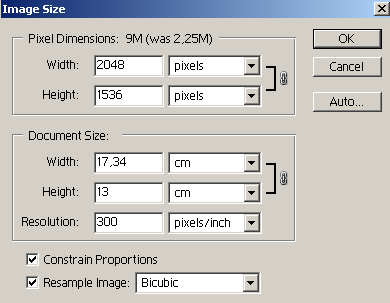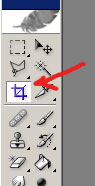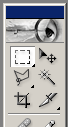|
Полезные статьи
Предложения по сайту
|
Кадрирование и уменьшение картинок в PhotoshopКак просто уменьшить размер картинки? Как сделать картинку "легче".
Я опишу как это можно сделать с помощью двух программ: <<<Paint и Photoshop.
Что такое кадрирование? Открываем программу Photoshop, открываем нужный файл. Далее в верхней строке меню Image (Изображение) -> Image Size.
Любуемся большими размерами вашей фотографии. Потом в одном из верхних окошечек выставляем нужный размер фотографии в пикселях. Совсем маленькие делать не стоит. Например я люблю получать файлы не менее 1000х750 пикселей, чтобы иметь возможность получше рассмотреть изображение.. Обратите внимание, чтобы соблюдались пропорции (должна стоять галочка в маленьком, втором снизу, окошке - Constrain Proportions). Все, сохраняем файл под новым именем. Если вы хотите загрузить эту фотографию на сайт, в фотоальбом на Еве или просто послать по почте, то нужно обязательно сделать следующее: полученный уменьшенный файл сохранить как для Web ( File (Файл)-> Save for Web (Сохранить для Web)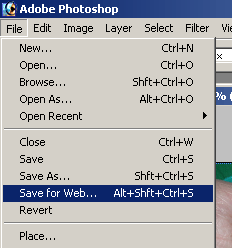 Выпадает табличка оптимизации для Web. В правом верхнем углу выбираем формат для картинки jpg 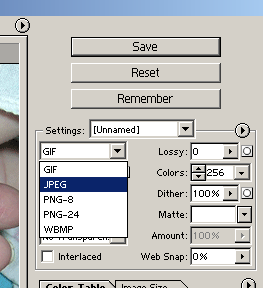 После выставляем качество. Среднего (medium) будет достаточно. Но для конкурсов я всегдаи спользую "higt". 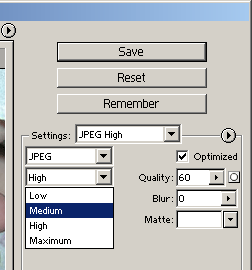 Нажимаем кнопочку Save (сохранить) и сохраняем файл под новым именем. При закрытии исходного файла его НЕ сохраняем. Картинку также можно уменьшить с помошью вырезания. Для этого нужно воспользоваться инструментом Кaдрирование (Crop) или Прямоугольник (Rectangular) Marquee Tool
Выделите на фотографии нужную область и обрежьте края с помощью этой команды: 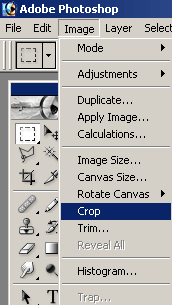 А чтобы подогнать размер картинки с точностью до пикселя, необходимо подрезать канву изображения 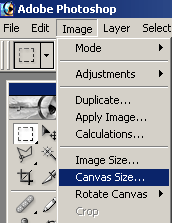 Далее - более подробно о кадрировании >>> |
не пропустите
Урок кадрирования в Photoshop Урок Corel Draw Урок CorelDRAW для начинающих Урок уменьшения картинки в Photoshop Урок уменьшения картинки в Paint Добавление матеиала на сайт в Joomla Добавление матеиала на сайт в Joomla |